
Star Wars Battlefront 2 didasarkan pada franchise film Star Wars, dan banyak orang suka memainkannya di komputer mereka. Namun, video game penembak berbasis aksi ini menikmati beberapa ruang yang diakui di dunia industri game. Ini dikembangkan oleh DICE, Motive Studios, dan Criterion Software, dan merupakan edisi keempat dari seri Battlefront. Ini dapat diakses melalui Steam dan Origin dan didukung di Windows PC, PlayStation 4, dan Xbox One. Meskipun demikian, Anda mungkin menghadapi Battlefront 2 yang tidak meluncurkan masalah Origin. Panduan ini akan membantu Anda memperbaiki Battlefront 2 tidak memulai masalah di Windows 10 & Xbox. Jadi, lanjutkan membaca!
Cara Memperbaiki Masalah Star Wars Battlefront 2 Tidak Meluncurkan Origin
Beberapa alasan penting tercantum di bawah ini:
- Kesalahan Asal – Gangguan apa pun yang terkait dengan peluncur Asal tidak akan membiarkan Anda meluncurkan game.
- File Rusak di Cloud Storage – Saat Anda mencoba mengakses file korup dari penyimpanan cloud Asal, game mungkin tidak diluncurkan dengan benar.
- In-game Origin Overlay – Seringkali, ketika overlay dalam game untuk Origin dihidupkan, hal itu dapat memicu Battlefront 2 tidak memulai masalah.
- Instalasi Game yang Rusak – Jika file instalasi game hilang atau rusak, maka Anda akan menghadapi kesalahan selama peluncuran game baik di PC maupun di Xbox.
- Berlangganan Xbox Kedaluwarsa – Jika keanggotaan emas Xbox One Anda kedaluwarsa atau tidak berlaku lagi, Anda akan menghadapi masalah saat mengakses game.
- Pembaruan Otomatis Asal – Jika fitur Pembaruan Otomatis dimatikan dan peluncur tidak memperbarui game secara otomatis, kesalahan tersebut akan terjadi.
- Paket Layanan 1 Hilang- Jika Anda memainkan game Anda di PC Windows 7, selalu ingat bahwa Paket Layanan 1 (Pembaruan Platform 6.1) sangat penting agar game berfungsi dengan baik. Unduh pembaruan dari halaman unduhan Microsoft, jika Anda belum memilikinya.
- Pengaturan Tidak Kompatibel – Jika pengaturan game Anda tidak kompatibel dengan kemampuan GPU, Anda akan menghadapi kesulitan seperti itu.
- OS Windows yang Kedaluwarsa – File game Anda mungkin sering mengalami gangguan dan bug jika sistem operasi Windows saat ini tidak mutakhir.
- Driver yang Tidak Kompatibel atau Kedaluwarsa – Jika driver saat ini di sistem Anda tidak kompatibel/ketinggalan zaman dengan file game, Anda akan menghadapi masalah.
- Interferensi Antivirus Pihak Ketiga – Kadang-kadang, antivirus di sistem Anda mungkin memblokir beberapa fitur atau program game agar tidak dibuka, menyebabkan masalah Battlefront 2 tidak diluncurkan.
Pemeriksaan Pendahuluan:
Sebelum Anda mulai dengan pemecahan masalah,
- Pastikan konektivitas internet stabil.
- Periksa persyaratan sistem minimum agar game berfungsi dengan baik.
- Masuk sebagai administrator dan kemudian, jalankan game.
Metode 1: Mulai ulang PC Anda
Sebelum mencoba salah satu metode lain, Anda disarankan untuk mem-boot ulang sistem Anda. Dalam kebanyakan kasus, restart sederhana akan memperbaiki masalah dengan cepat & mudah.
- Tekan tombol Windows dan klik ikon Daya .
- Beberapa pilihan seperti Sleep , Shut down , dan Restart akan ditampilkan. Di sini, klik Restart , seperti yang ditunjukkan.
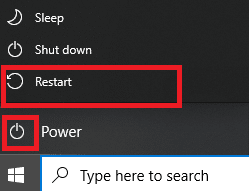
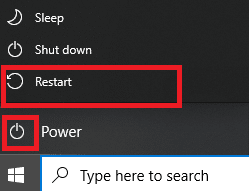
Metode 2: Jalankan Game sebagai Administrator
Kadang-kadang Anda memerlukan hak akses administratif untuk mengakses beberapa file dan layanan di Battlefront 2. Oleh karena itu, beberapa pengguna menyarankan agar Battlefront 2 tidak meluncurkan masalah dapat diselesaikan dengan menjalankan game sebagai administrator.
- Klik kanan pada Battlefront 2 pintasan (biasanya terletak di Desktop) dan pilih Properties .
- Di jendela Properti, alihkan ke tab Kompatibilitas .
- Sekarang, centang kotak Jalankan program ini sebagai administrator .


- Terakhir, klik Terapkan > OK untuk menyimpan perubahan ini.
Sekarang, luncurkan game untuk melihat apakah masalahnya sudah diperbaiki sekarang.
Metode 3: Verifikasi Integritas File Game (Hanya Steam)
Penting untuk memverifikasi integritas file game dan cache game untuk memastikan tidak ada file atau data yang rusak. Di sini, file di sistem Anda akan dibandingkan dengan file di server Steam. Jika ditemukan perbedaan, maka semua file tersebut akan diperbaiki. Ini adalah proses yang memakan waktu tetapi sangat efektif untuk game Steam.
Catatan: File yang disimpan di sistem Anda tidak akan terpengaruh.
Baca tutorial kami tentang Cara Memverifikasi Integritas File Game di Steam di sini.
Metode 4: Perbarui Langganan Gold Pass (Hanya Xbox)
Jika Anda menghadapi Battlefront 2 tidak meluncurkan masalah di Xbox, maka ada kemungkinan langganan Gold Anda telah kedaluwarsa, sehingga Star Wars Battlefront 2 menolak untuk memulai di sistem Xbox Anda. Karena itu,
- perbarui Langganan Gold Pass Anda dan
- mulai ulang konsol.
Jika Anda masih menghadapi masalah saat meluncurkan game, coba metode selanjutnya.
Metode 5: Luncurkan Battlefront 2 dari Perpustakaan (Hanya Asal)
Terkadang, Anda akan menghadapi masalah tersebut saat ada kesalahan pada peluncur Asal. Dengan demikian, Anda disarankan untuk meluncurkan game melalui menu Library, sebagai berikut:
- Luncurkan Origin dan pilih opsi My Game Library , seperti yang digambarkan di bawah ini.
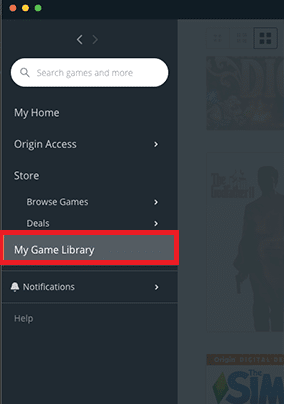
- Sekarang, daftar semua game akan ditampilkan di layar.
- Di sini, klik kanan Game dan pilih Mainkan dari menu konteks.
Metode 6: Nonaktifkan Cloud Storage di Asal (Hanya Asal)
Jika ada file yang rusak di penyimpanan cloud Origin, maka Anda akan menghadapi masalah Battlefront 2 yang tidak meluncurkan Origin. Dalam hal ini, coba nonaktifkan fitur penyimpanan c
loud di pengaturan Asal lalu, luncurkan kembali game.
- Luncurkan Asal .
- Sekarang, klik Origin diikuti oleh Application Settings , seperti yang ditunjukkan.
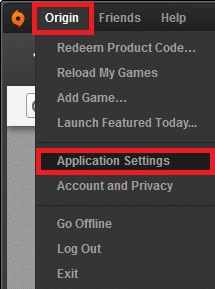
- Sekarang, alihkan ke tab INSTALLS & SAVES dan matikan opsi bertanda Saves under Cloud storage , seperti yang diilustrasikan di bawah ini.
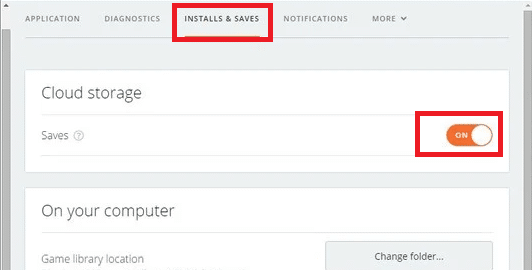
Metode 7: Nonaktifkan Hamparan Dalam Game (Hanya Asal)
Beragam pilihan bisa kamu akses melalui fitur bernama In-Game Overlay. Anda dapat menggunakannya untuk pembelian dalam game, teman, undangan game & grup, menangkap tangkapan layar. Selain itu, ini memungkinkan pemain untuk mengakses fitur perdagangan dan pasar. Namun, beberapa pengguna telah melaporkan bahwa Anda dapat memperbaiki Battlefront 2 tidak meluncurkan masalah dengan menonaktifkan fitur In-game Origin Overlay. Berikut cara mematikan In-game Origin Overlay untuk memperbaiki masalah Battlefront 2 yang tidak meluncurkan Origin:
- Arahkan ke Pengaturan Aplikasi Asal seperti yang diinstruksikan di Metode 6 Langkah 1-2 .
- Di sini, klik Origin In Game dari panel kiri dan hapus centang pada kotak bertanda Aktifkan opsi Origin In-Game .
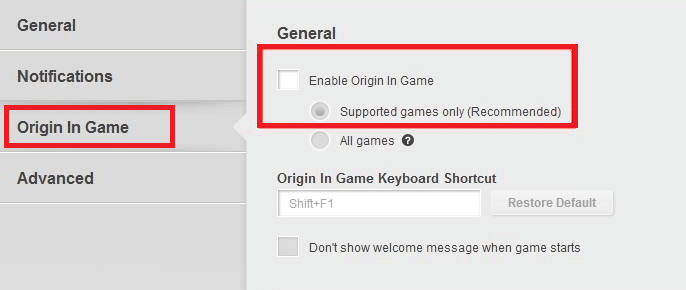
- Sekarang, kembali ke halaman utama dan klik My Game Library , seperti yang ditunjukkan.

- Di sini, klik kanan Entri yang terkait dengan game Star Wars Battlefront 2 dan pilih Game Properties .
- Selanjutnya, hapus centang pada kotak berjudul Enable Origin In-Game for Star Wars Battlefront II.
- Klik Simpan dan lihat apakah masalahnya sudah diperbaiki atau belum.
Metode 8: Instal Pembaruan Tertunda (Hanya Asal)
Jika Anda menggunakan Star Wars Battlefront 2 dalam versi lama, Anda mungkin menghadapi masalah Battlefront 2 yang tidak meluncurkan Origin. Karenanya, instal setiap pembaruan yang tertunda di game Anda untuk menghindari masalah ini.
- Arahkan ke Origin > My Game Library , seperti yang ditunjukkan.
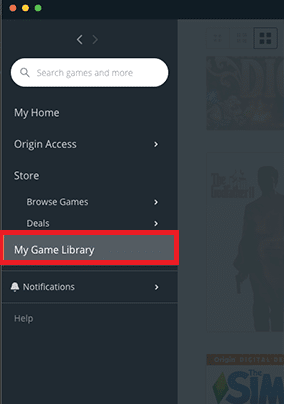
- Sekarang, klik kanan pada Battlefront 2 dan pilih opsi Update Game dari daftar.
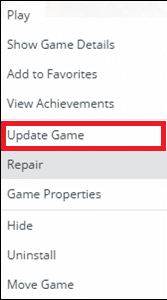
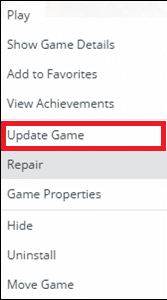
- Terakhir, tunggu pembaruan penginstalan berhasil dan periksa apakah masalah sudah teratasi sekarang. Jika tidak, coba perbaikan berikutnya.
Metode 9: Luncurkan Game dalam Mode Berjendela
Bermain game dalam mode layar penuh adalah pengalaman yang mendebarkan. Namun terkadang, karena masalah resolusi, Anda mungkin mengalami masalah Battlefront 2 tidak diluncurkan. Karenanya, Anda disarankan untuk meluncurkan game dalam mode Windowed. Dalam hal ini, Anda harus mengedit Opsi Boot dan memaksa game Anda dalam mode Windowed tanpa DX13 dan antialiasing.
Baca tutorial kami tentang Cara Membuka Game Steam dalam Mode Berjendela di sini.
Metode 10: Hapus Folder Pengaturan dari Dokumen
Jika ini tidak berhasil, hapus semua data yang disimpan dari folder Pengaturan dan coba lagi.
- Tutup semua aplikasi dan program yang terkait dengan Star Wars Battlefront 2 .
- Buka Dokumen > The Star Wars Battlefront 2 > Pengaturan .
- Tekan tombol Ctrl + A bersamaan untuk memilih semua file dan tombol Shift + Del bersamaan untuk menghapus file secara permanen.
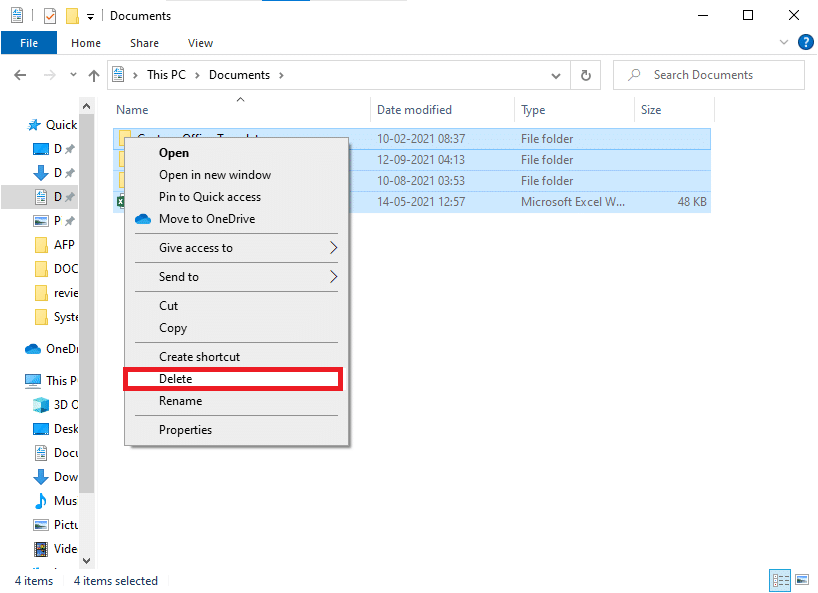
Metode 11: Perbarui Driver Grafik
Anda harus menjaga driver sistem Anda dalam versi terbarunya setiap saat untuk menghindari masalah seperti Battlefront 2 tidak meluncurkan Origin atau tidak memulai.
- Ketik Device Manager di bilah pencarian Windows 10 dan tekan Enter .

- Klik dua kali pada Display adapters untuk mengembangkannya.
- Sekarang, klik kanan pada driver Grafik Anda (misalnya NVIDIA GeForce 940MX) dan pilih Perbarui driver , seperti yang digambarkan di bawah ini.
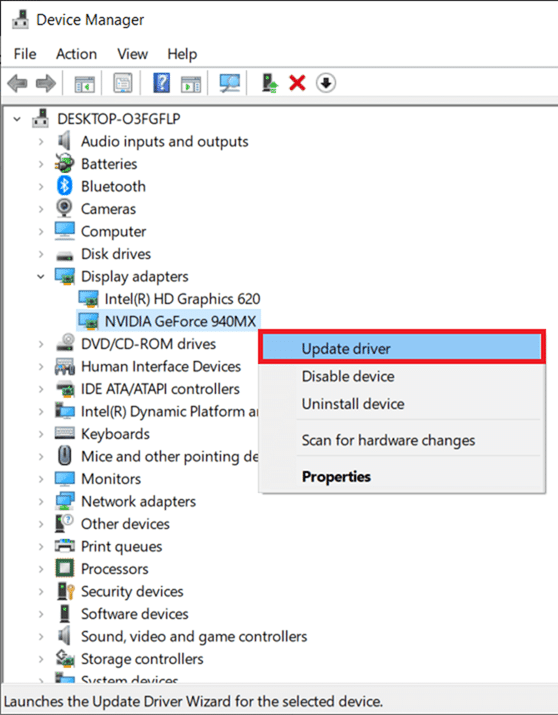
- Di sini, klik Cari driver secara otomatis untuk mengunduh dan menginstal driver terbaru secara otomatis.
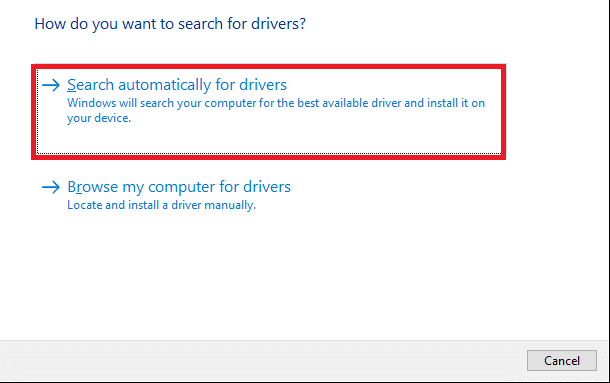
Metode 12: Instal ulang Driver Grafik
Jika memperbarui driver tidak memberi Anda perbaikan, Anda dapat menghapus instalan driver tampilan dan menginstalnya kembali, sebagai berikut:
- Luncurkan Pengelola Perangkat dan luaskan Adaptor tampilan seperti yang disebutkan di atas.
- Sekarang, klik kanan pada driver Grafik Anda (misalnya NVIDIA GeForce 940MX) dan pilih Uninstall device .


- Sekarang, prompt peringatan akan ditampilkan di layar. Centang kotak Hapus perangkat lunak driver untuk perangkat ini dan konfirmasi permintaan dengan mengklik Uninstall .
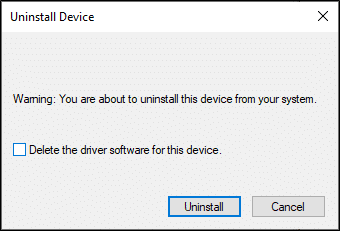
- Unduh dan instal driver grafis terbaru di perangkat Anda secara manual melalui situs web pabrikan. misalnya AMD, NVIDIA & Intel.
- Terakhir, restart PC Windows Anda. Periksa apakah Anda telah memperbaiki Battlefront 2 tidak meluncurkan masalah di sistem Anda.
Metode 13: Mengatasi Interferensi Antivirus Pihak Ketiga
Dalam beberapa kasus, perangkat atau program tepercaya dicegah oleh perangkat lunak antivirus pihak ketiga, yang mungkin menjadi alasan di balik masalah game tidak dapat dimulai. Oleh karena itu, untuk mengatasi hal yang sama, Anda dapat menonaktifkan atau menghapus sementara program antivirus pihak ketiga di sistem Anda.
Catatan 1: Sistem tanpa rangkaian perlindungan antivirus lebih rentan terhadap beberapa serangan malware.
Catatan 2: Kami telah menunjukkan langkah-langkah untuk Avast Free Antivirus sebagai contoh di sini. Ikuti langkah serupa pada aplikasi serupa lainnya.
Metode 13A: Nonaktifkan Antivirus Avast Untuk Sementara
Jika Anda tidak ingin menghapus Antivirus secara permanen dari sistem, ikuti langkah-langkah yang diberikan untuk menonaktifkannya sementara:
- Arahkan ke ikon Antivirus di Taskbar dan klik kanan di atasnya.
- Sekarang, pilih opsi pengaturan Antivirus Anda (misalnya kontrol perisai Avast).


- Pilih dari opsi di bawah ini sesuai kenyamanan Anda:
- Nonaktifkan selama 10 menit
- Nonaktifkan selama 1 jam
- Nonaktifkan hingga komputer dihidupkan ulang
- Nonaktifkan secara permanen
Metode 13B: Hapus Instalasi Avast Antivirus Secara Permanen (Tidak Direkomendasikan)
Jika Anda ingin menghapus program antivirus pihak ketiga secara permanen, menggunakan perangkat lunak pencopot pemasangan akan membantu Anda menghindari masalah selama pencopotan pemasangan. Selain itu, uninstaller pihak ketiga ini menangani semuanya, mulai dari menghapus file yang dapat dieksekusi dan pendaftar hingga file program dan data cache. Dengan demikian, mereka membuat penghapusan instalasi menjadi lebih sederhana dan lebih mudah dikelola. Ikuti langkah-langkah yang diberikan untuk menghapus program antivirus pihak ketiga menggunakan Revo Uninstaller:
- Instal Revo Uninstaller dengan mengklik FREE DOWNLOAD, seperti yang digambarkan di bawah ini.
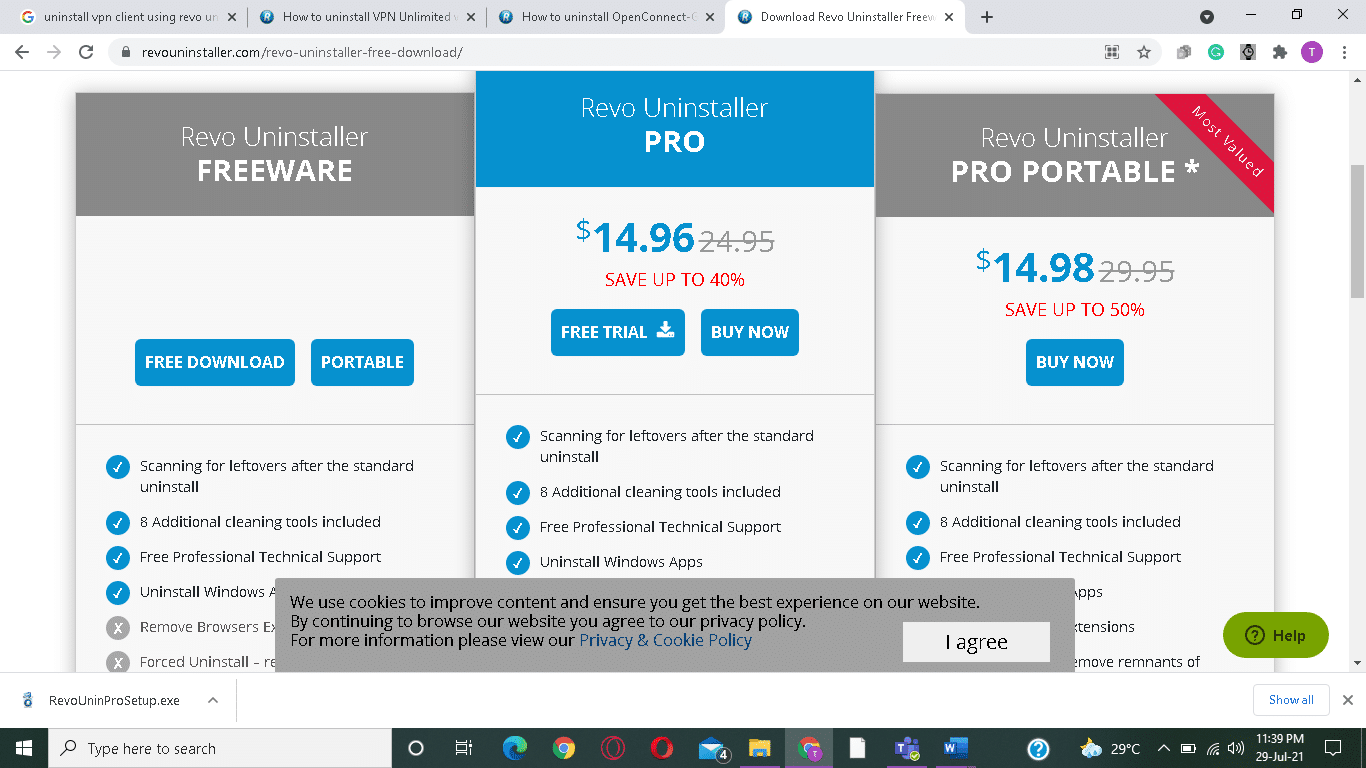
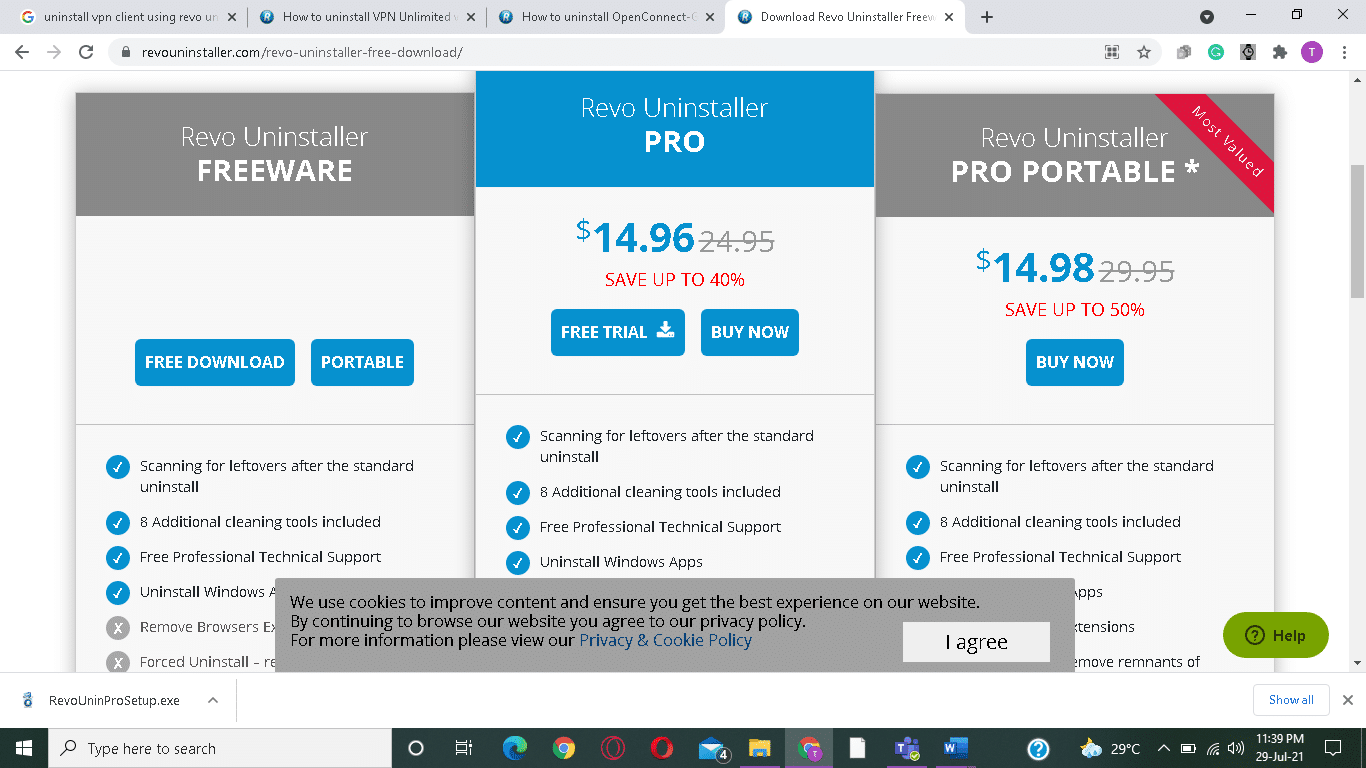
- Buka Revo Uninstaller dan arahkan ke program antivirus pihak ketiga .
- Sekarang, klik Avast Free Antivirus dan pilih Uninstall dari menu paling atas.
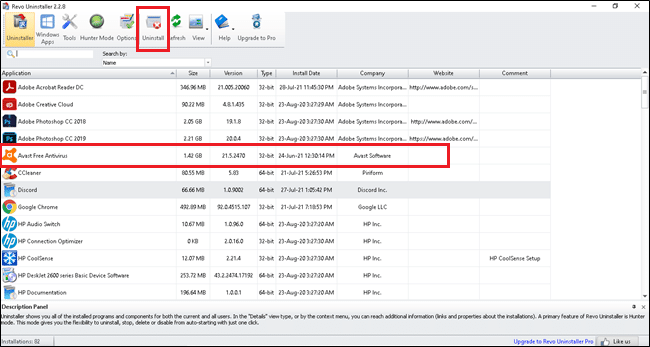
- Centang kotak di sebelah Make a System Restore Point before uninstall dan klik Continue .

- Sekarang, klik Pindai untuk menampilkan semua file yang tersisa di registri.


- Selanjutnya, klik Pilih semua, diikuti dengan Hapus .
- Konfirmasi perintah dengan mengklik Ya .
- Pastikan semua file sudah terhapus dengan mengulangi Langkah 5 . Sebuah prompt harus ditampilkan seperti yang digambarkan di bawah ini.
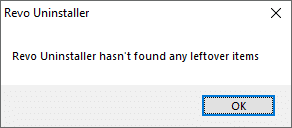
- Mulai ulang sistem setelah semua file dihapus seluruhnya.
Metode 14: Perbarui OS Windows Anda
Jika Battlefront 2 tidak meluncurkan masalah Origin tetap ada, ikuti metode ini untuk memperbarui Windows.
- Tekan tombol Windows + I bersamaan untuk membuka Pengaturan di sistem Anda.
- Sekarang, pilih Perbarui & Keamanan .
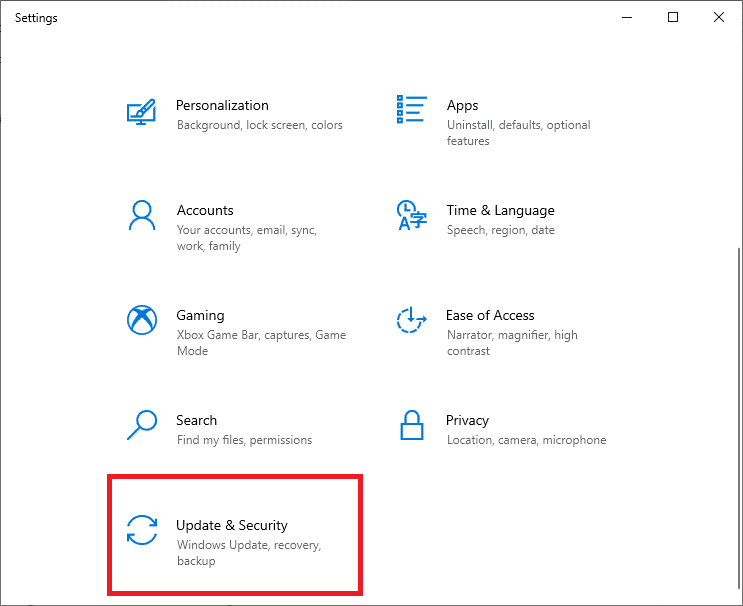
- Selanjutnya, klik Periksa Pembaruan dari panel kanan.

4A. Ikuti petunjuk di layar untuk mengunduh dan menginstal pembaruan terbaru yang tersedia.
4B. Jika sistem Anda sudah up-to-date, maka akan muncul pesan You’re up to date .
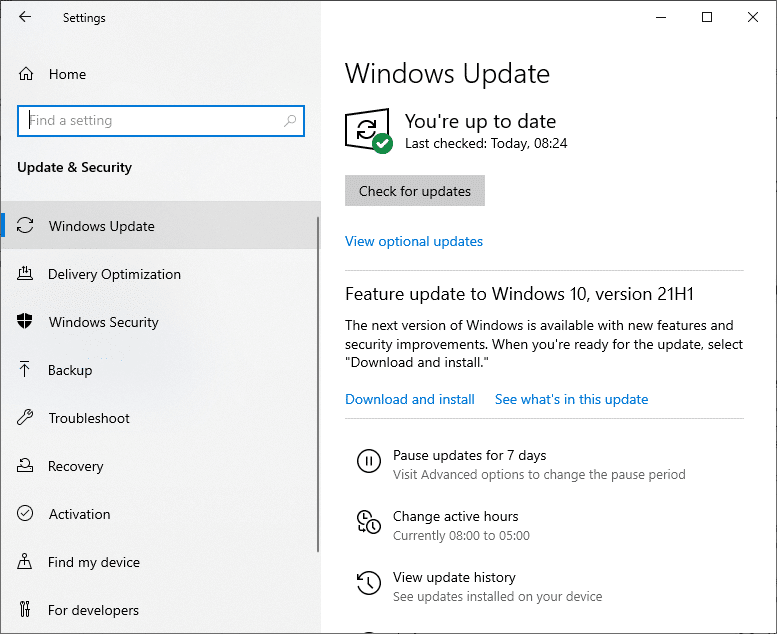
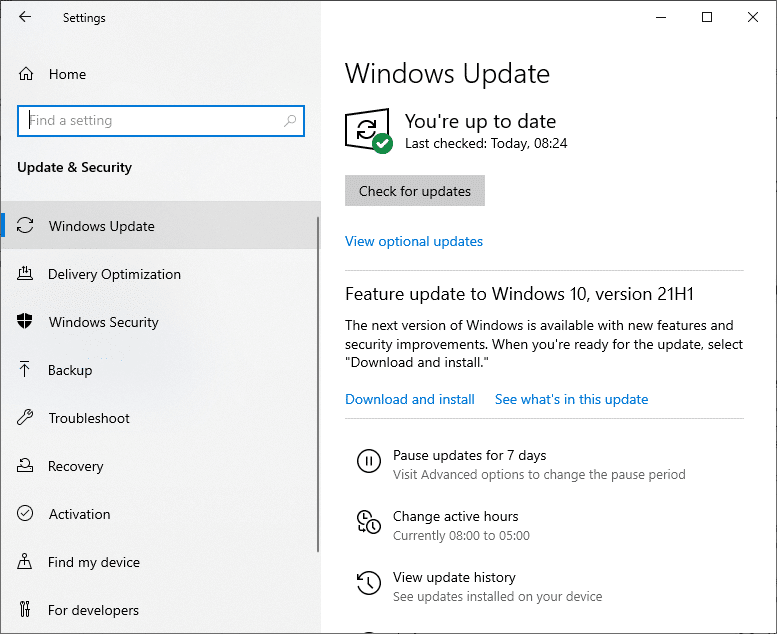
- Mulai ulang PC Windows Anda dan periksa apakah masalah telah teratasi sekarang.
Meto
de 15: Instal ulang Star Wars Battlefront 2
Jika Anda merasa masalah yang terkait dengan Battlefront 2 tidak dapat ditemukan dengan mudah, opsi terbaik adalah menginstal ulang game.
- Tekan tombol Windows dan ketik control panel lalu tekan Enter .
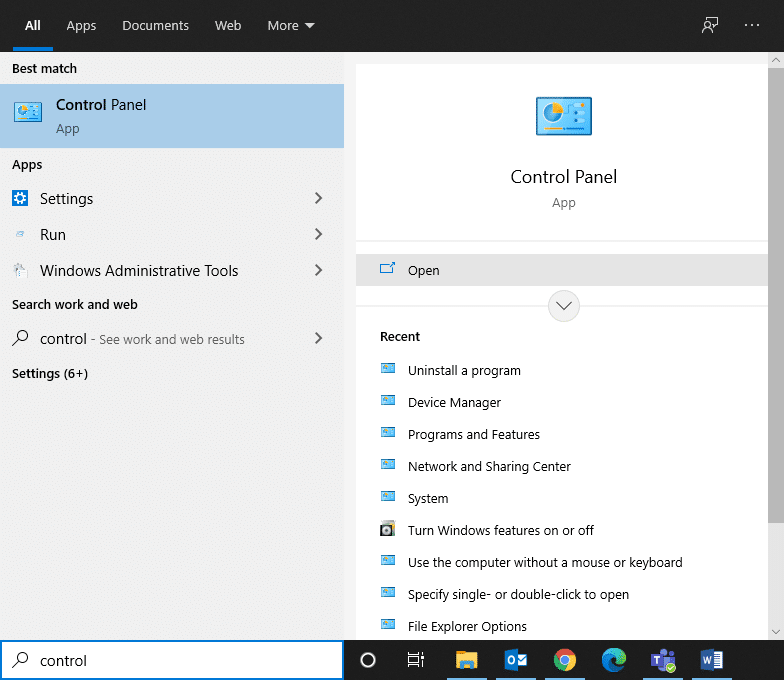
- Atur View by > Category dan klik Uninstall a program .
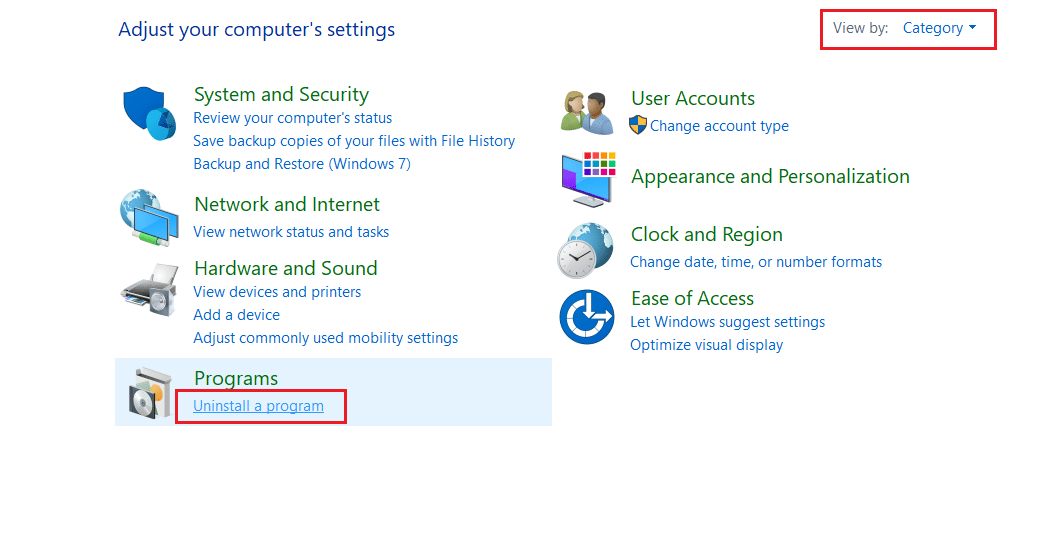
- Di utilitas Program dan Fitur , cari Star Wars Battlefront 2 .
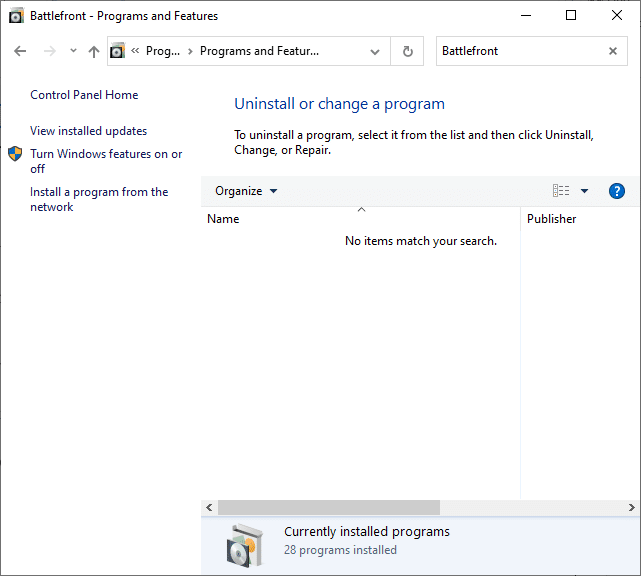
- Sekarang, klik Star Wars Battlefront 2 dan pilih opsi Uninstall .
- Konfirmasi prompt dengan mengklik Yes dan Restart the computer .
- Buka tautan yang terlampir di sini dan klik Get the Game. Kemudian, ikuti petunjuk di layar untuk mengunduh game.
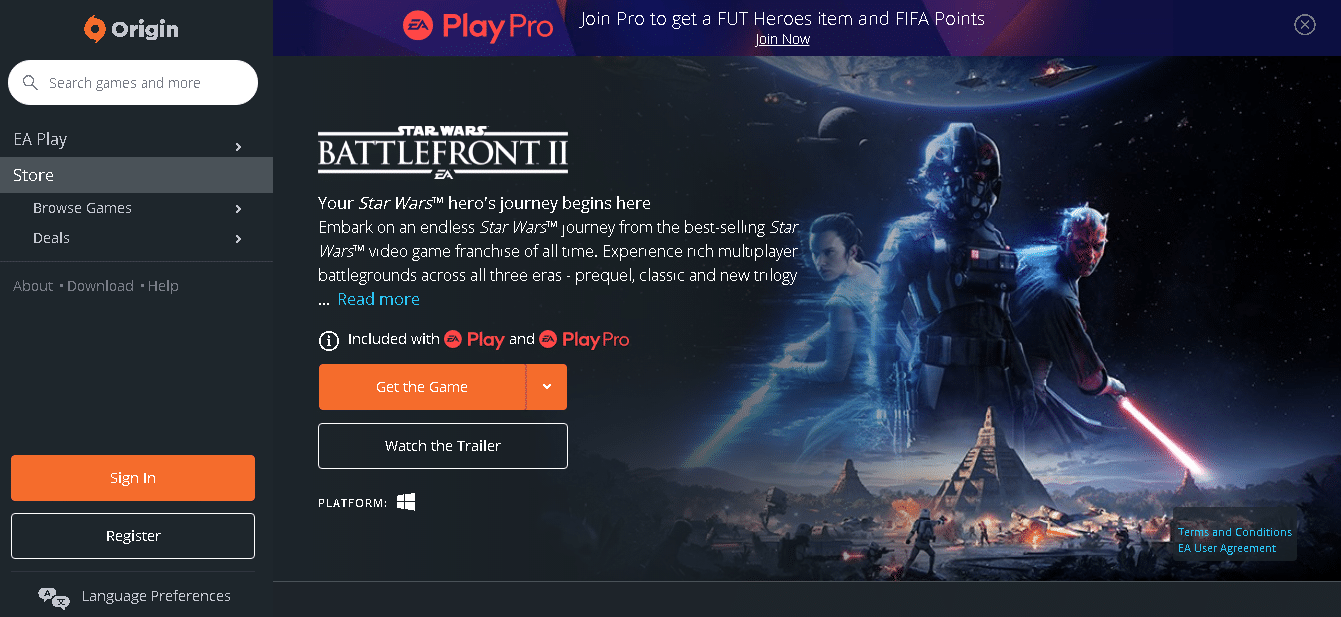
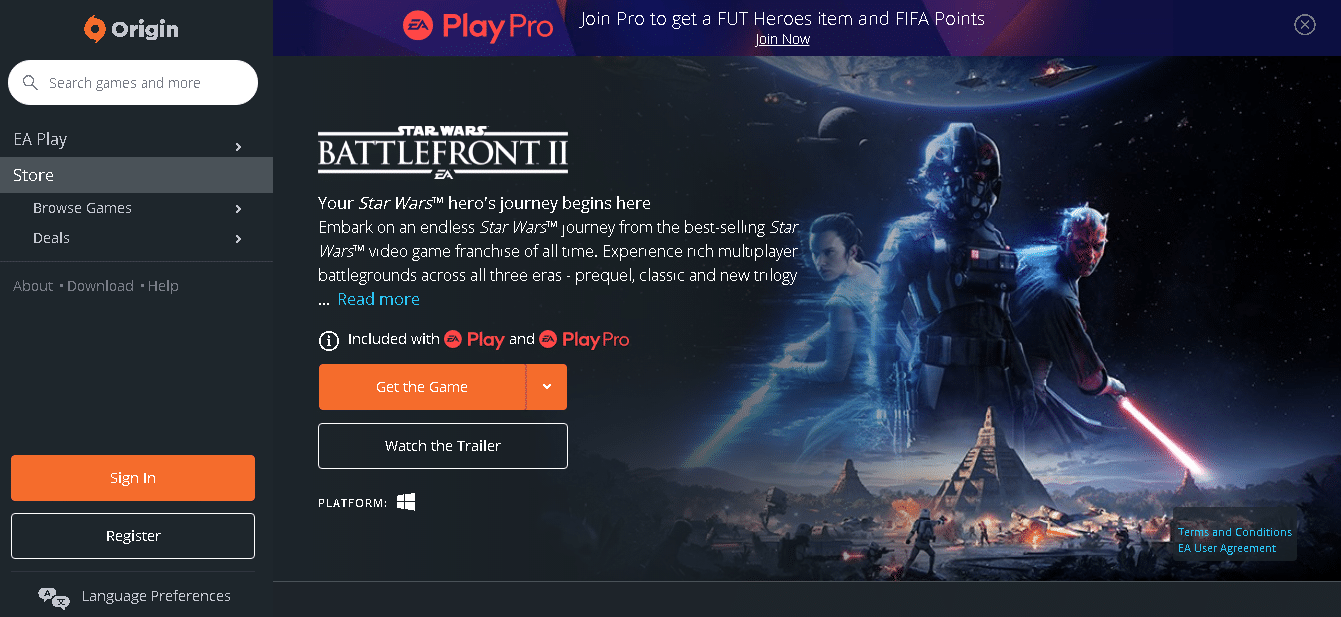
- Tunggu unduhan selesai dan arahkan ke Unduhan di File Explorer.
- Klik dua kali pada file yang diunduh untuk membukanya.
- Sekarang, klik opsi Instal untuk memulai proses instalasi.
- Ikuti petunjuk di layar untuk menyelesaikan proses instalasi.
Masalah Terkait
Bersamaan dengan Battlefront 2 yang tidak meluncurkan masalah Origin, Anda mungkin juga menghadapi beberapa masalah lain. Untungnya, Anda dapat mengikuti metode yang dibahas dalam artikel ini untuk memperbaikinya juga.
- Battlefront 2 Tidak Akan Memulai Steam – Jika Anda memiliki file game yang rusak di sistem Anda, maka Anda mungkin mengalami masalah ini. Pertama, reboot klien Steam Anda dan luncurkan game Anda di PC. Jika ini tidak memberi Anda perbaikan, coba luncurkan game melalui klien Steam atau melalui pintasan Desktop.
- Battlefront 2 Not Loading – Jika Anda memainkan game Anda di PC, periksa apakah semua driver telah diperbarui ke versi terbarunya. Jika masalah terus terjadi, perbaiki game di klien Origin.
- Battlefront 2 Mouse Tidak Berfungsi – Mouse Anda mungkin terputus hanya saat Anda masuk ke dalam game. Dalam hal ini, luncurkan game dalam mode Windowed dan periksa apakah mouse Anda berfungsi atau tidak. Juga, lepaskan semua periferal lain atau sambungkan mouse Anda ke port USB lain.
- Layar Hitam Battlefront 2 saat Startup – Anda dapat memperbaiki masalah ini dengan memperbarui OS Windows, driver Grafik, dan memainkan game dalam mode Windowed.
- Battlefront 2 Tidak Menghubungkan ke Internet – Saat Anda menghadapi masalah ini, mulai ulang atau setel ulang modem Anda. Dalam hal ini, beralih ke koneksi Ethernet mungkin juga memberi Anda perbaikan.
- Tombol Battlefront 2 Tidak Berfungsi – Jika Anda menggunakan konsol dengan pengontrol yang terhubung dengannya, cobalah untuk melepaskan semuanya. Menghapus cache Xbox juga akan membantu Anda memperbaiki masalah tersebut.
Direkomendasikan:
- Perbaiki Fallout 76 Terputus dari Server
- Perbaiki Frame Drop League of Legends
- 5 Cara Memperbaiki Steam Client
- 8 Cara Memperbaiki Installasi Windows 10 Stuck
Kami harap panduan ini bermanfaat dan Anda dapat memperbaiki Battlefront 2 tidak memulai atau tidak meluncurkan masalah Origin di PC atau Xbox Windows 10 Anda. Beri tahu kami metode mana yang paling cocok untuk Anda. Juga, jika Anda memiliki pertanyaan / saran mengenai artikel ini, jangan ragu untuk menyampaikannya di bagian komentar.

